Dažnai kyla problemų, susijusių su tuo, kad įrenginys negali skaityti teksto, kurį lengvai galima atidaryti kompiuterinėmis programomis, nepaisant to, kad jis turi reikiamą funkciją. Dažniausiai taip yra dėl kodavimo.
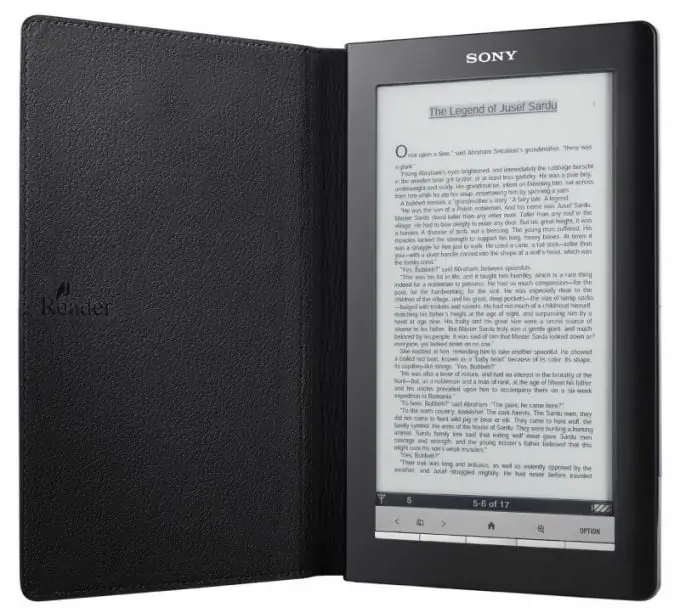
Būtinas
„MS Office Word“programa
Nurodymai
1 žingsnis
Atsisiųskite ir įdiekite „Microsoft Office Word“programinę įrangą savo kompiuteryje. Jei jums reikia vienkartinio naudojimo programos, neprivalote įsigyti licencijos, naudodamiesi bandomuoju laikotarpiu. Taip pat yra gera galimybė naudoti nemokamą analogą - „Open Office“programų sistemą, kuri turi beveik tas pačias funkcijas ir veikia panašiu scenarijumi.
2 žingsnis
Įdiekite atsisiųstą programą. Paleiskite jį naudodamiesi meniu „Failas“, pasirinkite reikiamą tekstinį dokumentą, kuriame keisite kodavimą. Atkreipkite dėmesį, kad teksto failų skaitymo problemos taip pat gali būti nepalaikomo formato.
3 žingsnis
Sužinokite tiksliai, kurie dokumentų plėtiniai yra susiję su jūsų el. Knyga, grotuvu ar telefono programine įranga. Čia jums tiesiog reikia pasirinkti išsaugojimo katalogą - savo išimamą įrenginį ir pavadinime pakeisti failo plėtinį į palaikomą.
4 žingsnis
Jei jūsų problema yra būtent kodavimas, atidarydami tekstą pasirinkite „Unicode“ir „Windows“koduotėje įrašykite dokumentą į keičiamąjį diską. Tokiu atveju išsaugant failus atsiras pats dialogo langas, kad galėtumėte savarankiškai konfigūruoti jo atributus.
5 žingsnis
Jei kodavimo pakeitimas „Windows“nepadėjo, pabandykite atidaryti failą naudodami „MS Office Word“, pakeisdami kodavimą į kitą sąraše. Geriausia pirmiausia perskaityti informaciją apie jūsų prietaiso palaikomus tekstinių dokumentų failus.
6 žingsnis
Taip pat įsitikinkite, kad jame įdiegta suderinama programinė įranga. Jei reikia, įdiekite iš naujo arba pakeiskite ją kitomis atnaujintomis ar funkcinėmis versijomis, palaikančiomis tekstinių dokumentų atidarymą.






